想要将视频的中音频导出,你们知道使用Premiere怎么操作吗?下面这篇教程就讲解了Premiere将视频文件中音频导出的具体操作方法。

打开Premiere软件,点击左上角的文件——新建——项目,在弹出的页面中点击“新建项目”;
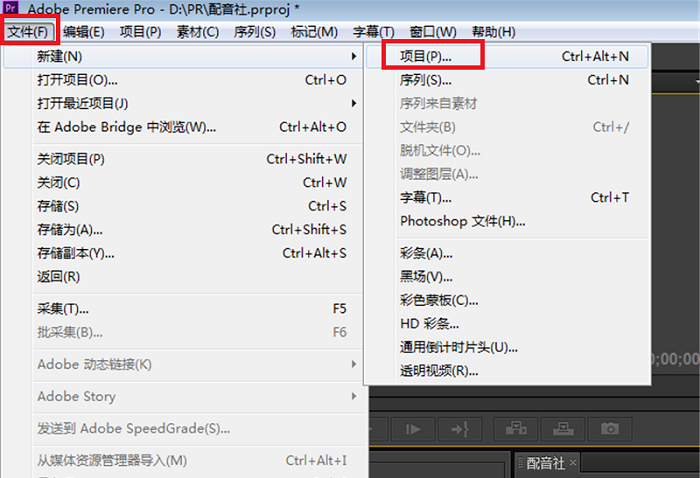
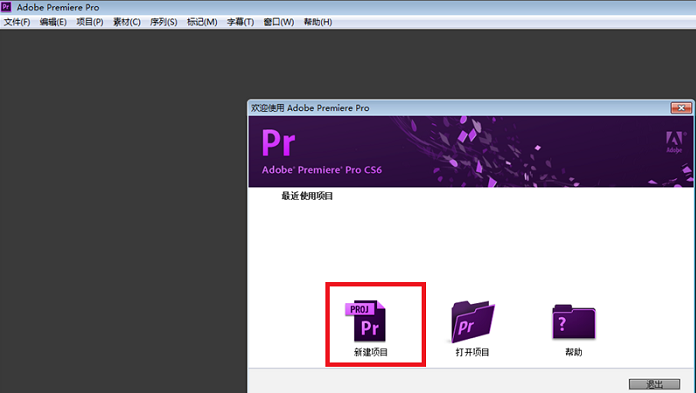
在新建项目页面点击“采集格式”的下拉菜单,选择HDV,设置存储位置、输入保存名称,点击确定;

在“新建序列”里面点击选择“有效预设”,输入序列名称,点击确定;
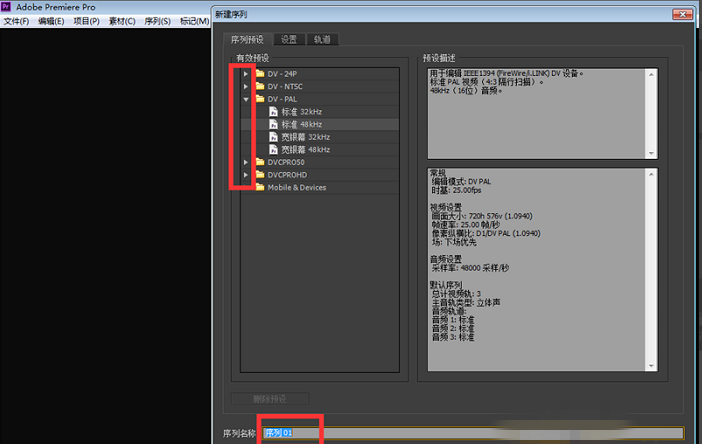
点击Premiere左上角的文件——导入,或者直接连按Ctrl+I键、导入视频文件;

在“项目”窗口中长按并拖动视频到“新建分项 ”上,如图所示;
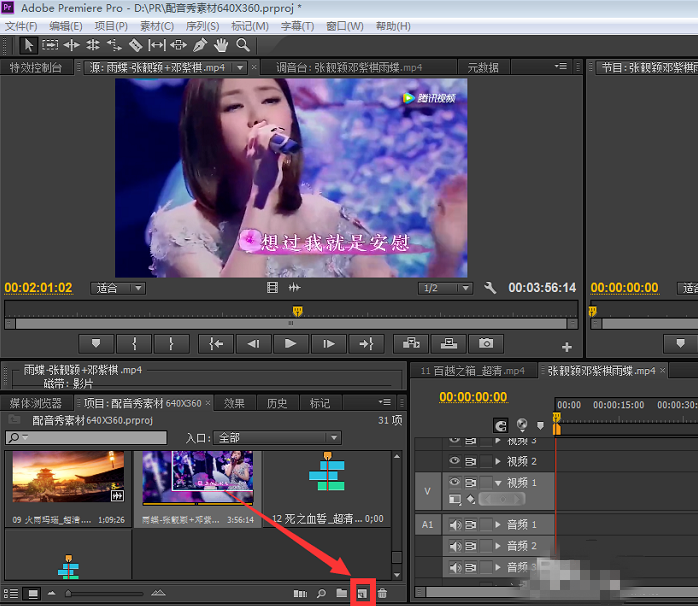
点击软件左上角的文件——导出——媒体,或者连按Ctrl+M键;
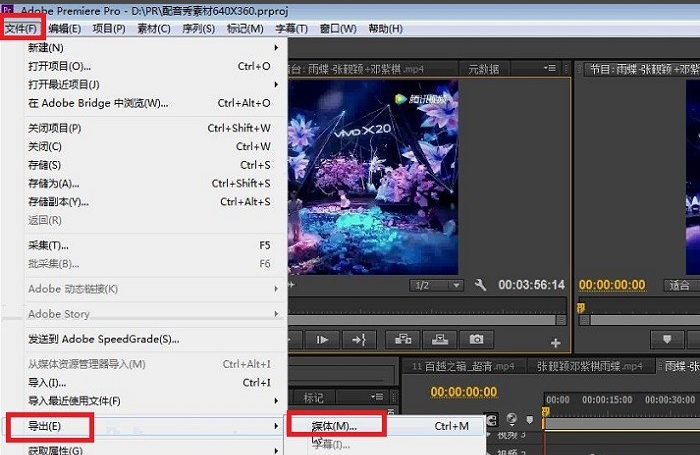
在“导出设置”页面点击“格式”的下拉菜单,选MP3,在“基本音频设置”里点击选择“立体声”, 在“编解码器品质”中选择“高”,点击导出即可。
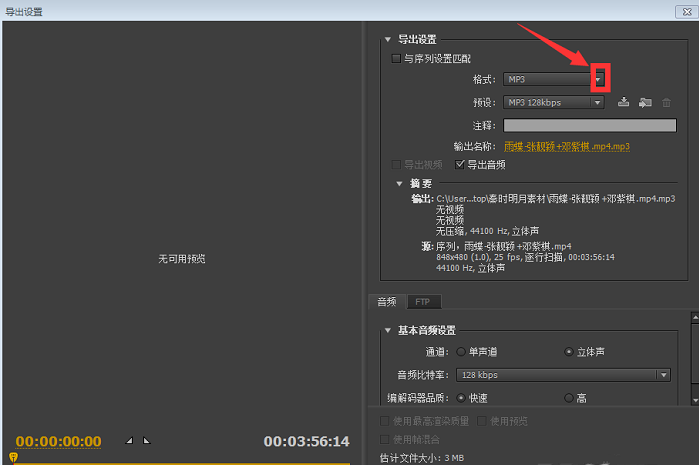
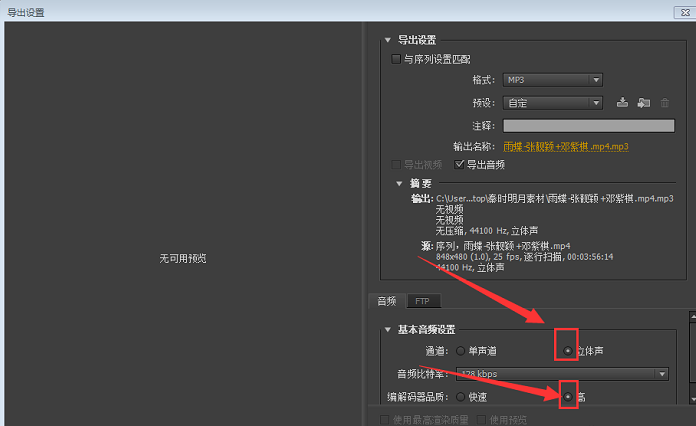
根据上文描述的Premiere将视频文件中音频导出的具体操作方法,你们自己也赶紧去试试吧!
 天极下载
天极下载



































































 腾讯电脑管家
腾讯电脑管家
 火绒安全软件
火绒安全软件
 自然人电子税务局(扣缴端)
自然人电子税务局(扣缴端)
 向日葵远程控制软件
向日葵远程控制软件
 暴雪战网客户端
暴雪战网客户端
 微信电脑版
微信电脑版
 桌面百度
桌面百度
 CF活动助手
CF活动助手